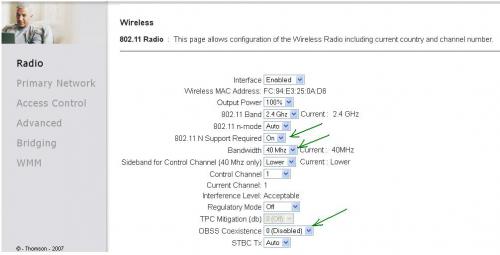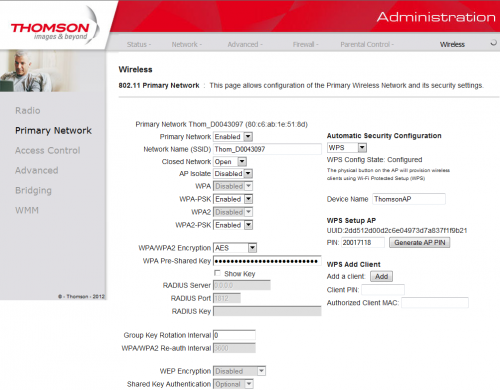4. Thomson TCW770 EuroDOCSIS3.0 Wifi роутер
#2576 hirdmann

Друзья, братья, коллеги, абоненты Акадо (нужное подчеркнуть). По периодически встречающимся на форуме просьбам, я решил написать краткую (но информативную) инструкцию по настройкам Thomson TCW770 из коробки. Скриншоты не делал, но и без них, по-моему, все написано понятно и просто (сложные моменты снабжены пояснениями). Инструкция является обобщающей и основной задачей преследует облегчение жизни форумчан, которым лень читать 170+ страниц в этой теме. Наслаждайтесь:
I. Достаем роутер из коробки и подключаем:
1) Прикручиваем антенный кабель;
2) Втыкаем в роутер штекер от блока питания;
3) Блок питания втыкаем в розетку ( обязательно напрямую, без сетевого фильтра);
4) Жмем кнопку включения роутера и ждем загрузки.
II. Настраиваем:
1) Подключаемся к роутеру по Wi-Fi или по шнурку (если по Wi-Fi, то имя сети по умолчанию и пароль к ней содержаться на этикетке в инструкции в коробке с девайсом);
2) В адресной строке браузера вбиваем: 192.168.0.1; роутер запросит логин и пароль — поле логин оставляем пустым, в поле пароль вбиваем admin;
3) Роутер перебросит на страницу, где надо задать новые логин и пароль; делаем это, после роутер попросит ввести новые логин и пароль, вводим;
4) Идем Network -> Time и напротив Enable SNTP ставим отметку Yes, внизу жмем кнопку Apply;
5) Идем Advanced -> Options и там ставим все галочки, кроме Remote Config Management (здесь тоже можно поставить галку, если роутером хочется управлять удаленно не из дома; для обращения к нему удаленно в адресной строке вбиваем свой домашний IP, двоеточие и 8080, например, 127.0.0.1:8080), жмем кнопку Apply;
6) Идем Firewall -> Web Filter и снимаем все галочки, параметр Firewall Protection переключаем на Off и жмем Apply;
7) Идем Wireless -> Radio и выставляем/проверяем следующие параметры:
Interface — Enabled;
Output — 100%;
802.11 Band — 2.4 Ghz ( можно поставить 5 Ghz, если вы уверены , что все ваши устройства поддерживают работу на частоте 5 гигагерц, для проверки — в инструкции к устройствам на странице с описанием беспроводных возможностей должно быть написано, что они работают с сетями стандартов 802.11a/b/g/n );
802.11 N Mode — Auto;
802.11 N Support Required — Off (переключение в On будет позволять к домашней сети подключаться только устройствам, поддерживающим стандарт 802.11n, но лучше оставить в Off , потому что на своем опыте я заметил, что даже устройства с поддержкой могут испытывать сложности с подключением; на скорость соединения по Wi-Fi не влияет);
Bandwidth — 40 Mhz;
OBSS Coexistence — Off;
жмем Apply;
* На странице Wireless -> Radio я намеренно не описал параметры Sideband for Control Channel и Control Channel (если вы новичок, объяснить зачем они нужны и как настраиваются будет долго и сложно; если знаток — сами разберетесь);
8) Идем Wireless -> Primary Network и здесь выставляем/меняем/проверяем параметры:
Primary Network — Enabled;
Network Name (SSID) — тут можно задать имя своей беспроводной сети ( латинские символы );
Closed Network — Open;
AP Isolate — Disabled (ставим Enabled, если вам нужны, чтобы все устройства, подключенные к Wi-Fi друг друга не видели);
WPA-PSK — Enabled;
WPA2-PSK — Enabled;
WPA/WPA2 Encruption — TKIP+AES;
WPA Pre-Shared Key — задаем свой пароль для беспроводной сети;
жмем Apply;
9) Идем Wireless -> Advanced и здесь изменяем/проверяем параметры:
XPress Technology — Enabled;
802.11n Protection — Auto;
Short Guard Interval — Auto;
Basic Rate Set — All;
DTIM Interval — 1 ( ставьте 6 , если у вас к Wi-Fi подключаются устройства от Apple );
жмем Apply.
На этом настройка роутера Thomson TCW770 заканчивается.
ВНИМАНИЕ:
1) При работе по Wi-Fi на частоте 2,4ГГц скорость скачивания из интернета может сильно отличаться от скорости, предоставляемой по тарифу . Причиной этому является засоренность эфира на этой частоте (сейчас только ленивый не обзавелся Wi-Fi-оборудованием, да еще и МГТС теперь всех переключает на свой оптоволоконный кабель, а подключенные точки оставляет со включенным Wi-Fi, даже если он абонентам не нужен);
2) Редко при отключении электричества в квартире Thomson TCW770 может забывать свои настройки и возвращаться к заводским установкам;
3) USB-хаб , расположенный на задней стенке роутера не работает (по информации из англоязычного интернета, он используется для диагностики в сервис-центрах — инфа не 100%);
4) Кнопкой WPS на правой стенке роутера для отключения/включения Wi-Fi лучше не пользоваться (у одним абонентов она работает нормально, у других — иногда глючит);
5) Роутер даже при холостом простаивании ощутимо греется, это нормально .
Камнями сильно не бросайтесь, это мой первый опыт написания инструкций.
Сообщение отредактировал hirdmann: 23 Январь 2014 — 11:41
4. Thomson TCW770 EuroDOCSIS3.0 Wifi роутер
#1 Д’ Артаньян

Собственно вот новость про новую железяку Thomson TCW770 http://www.akado.ru/. ws_id=739956871
1. Сколько стоит эта коробочка?
2. Как узнать, в моем районе сеть HFC или не HFC?
3. И вообще хочется побольше информации о данном устройстве.
Спасибо. Хороших выходных.
Основная информация будет добавляться в первый пост.
© Администрация форума
Последняя версия прошивки для TCW770 — STB06.07.06 STB06.07.05 
Настройка Wifi на максимальную производительность в для клиентов с поддержкой Wifi N и AES:
Если настраиваем роутер на 2.4 Ггц, то параметр Bandwidth — выставляем 20.
Если настраиваем роутер на 5 Ггц, то параметр Bandwidth — выставляем 40.
Краткая, но информативная инструкция по настройкам — Thomson TCW770 — из коробки, написанная пользователем — hirdmann.
I. Достаем роутер из коробки и подключаем:
1) Прикручиваем антенный кабель;
2) Втыкаем в роутер штекер от блока питания;
3) Блок питания втыкаем в розетку (напрямую, без сетевого фильтра);
4) Жмем кнопку включения роутера и ждем загрузки.
II. Настраиваем:
1) Подключаемся к роутеру по Wi-Fi или по шнурку (если по Wi-Fi, то имя сети по умолчанию и пароль к ней содержаться на этикетке в инструкции в коробке с девайсом);
2) В адресной строке браузера вбиваем: 192.168.0.1; роутер запросит логин и пароль — поле логин оставляем пустым, в поле пароль вбиваем admin;
3) Роутер перебросит на страницу, где надо задать новые логин и пароль; делаем это, после роутер попросит ввести новые логин и пароль, вводим;
4) Идем Network -> Time и напротив Enable SNTP ставим отметку Yes, внизу жмем кнопку Apply;
5) Идем Advanced -> Options и там ставим все галочки, кроме Remote Config Management (здесь тоже можно поставить галку, если роутером хочется управлять удаленно не из дома; для обращения к нему удаленно в адресной строке вбиваем свой домашний IP, двоеточие и 8080, например, 127.0.0.1:8080), жмем кнопку Apply;
6) Идем Firewall -> Web Filter и снимаем все галочки, параметр Firewall Protection переключаем на Off и жмем Apply;
7) Идем Wireless -> Radio и выставляем/проверяем следующие параметры:
Interface — Enabled;
Output — 100%;
802.11 Band — 2.4 Ghz ( можно поставить 5 Ghz, если вы уверены , что все ваши устройства поддерживают работу на частоте 5 гигагерц, для проверки — в инструкции к устройствам на странице с описанием беспроводных возможностей должно быть написано, что они работают с сетями стандартов 802.11a/b/g/n );
802.11 N Mode — Auto;
802.11 N Support Required — Off (переключение в On будет позволять к домашней сети подключаться только устройствам, поддерживающим стандарт 802.11n, но лучше оставить в Off , потому что на своем опыте я заметил, что даже устройства с поддержкой могут испытывать сложности с подключением; на скорость соединения по Wi-Fi не влияет);
Bandwidth — 40 Mhz;
OBSS Coexistence — Off;
жмем Apply;
* На странице Wireless -> Radio я намеренно не описал параметры Sideband for Control Channel и Control Channel (если вы новичок, объяснить зачем они нужны и как настраиваются будет долго и сложно; если знаток — сами разберетесь);
8) Идем Wireless -> Primary Network и здесь выставляем/меняем/проверяем параметры:
Primary Network — Enabled;
Network Name (SSID) — тут можно задать имя своей беспроводной сети ( латинские символы );
Closed Network — Open;
AP Isolate — Disabled (ставим Enabled, если вам нужны, чтобы все устройства, подключенные к Wi-Fi друг друга не видели);
WPA-PSK — Enabled;
WPA2-PSK — Enabled;
WPA/WPA2 Encruption — TKIP+AES;
WPA Pre-Shared Key — задаем свой пароль для беспроводной сети;
жмем Apply;
9) Идем Wireless -> Advanced и здесь изменяем/проверяем параметры:
XPress Technology — Enabled;
802.11n Protection — Auto;
Short Guard Interval — Auto;
Basic Rate Set — All;
DTIM Interval — 1 ( ставьте 6 , если у вас к Wi-Fi подключаются устройства от Apple );
жмем Apply.
На этом настройка роутера Thomson TCW770 заканчивается.
ВНИМАНИЕ:
1) При работе по Wi-Fi на частоте 2,4ГГц скорость скачивания из интернета может сильно отличаться от скорости, предоставляемой по тарифу . Причиной этому является засоренность эфира на этой частоте (сейчас только ленивый не обзавелся Wi-Fi-оборудованием, да еще и МГТС теперь всех переключает на свой оптоволоконный кабель, а подключенные точки оставляет со включенным Wi-Fi, даже если он абонентам не нужен);
2) Редко при отключении электричества в квартире Thomson TCW770 может забывать свои настройки и возвращаться к заводским установкам;
3) USB-хаб , расположенный на задней стенке роутера не работает (по информации из англоязычного интернета, он используется для диагностики в сервис-центрах — инфа не 100%);
4) Кнопкой WPS на правой стенке роутера для отключения/включения Wi-Fi лучше не пользоваться (у одним абонентов она работает нормально, у других — иногда глючит);
5) Роутер даже при холостом простаивании ощутимо греется, это нормально .
При тестировании скорости по Wifi на сматрфонах отключайте bluetooth, иначе содиненте произойдет не на 40Mhz а только на 20Mhz